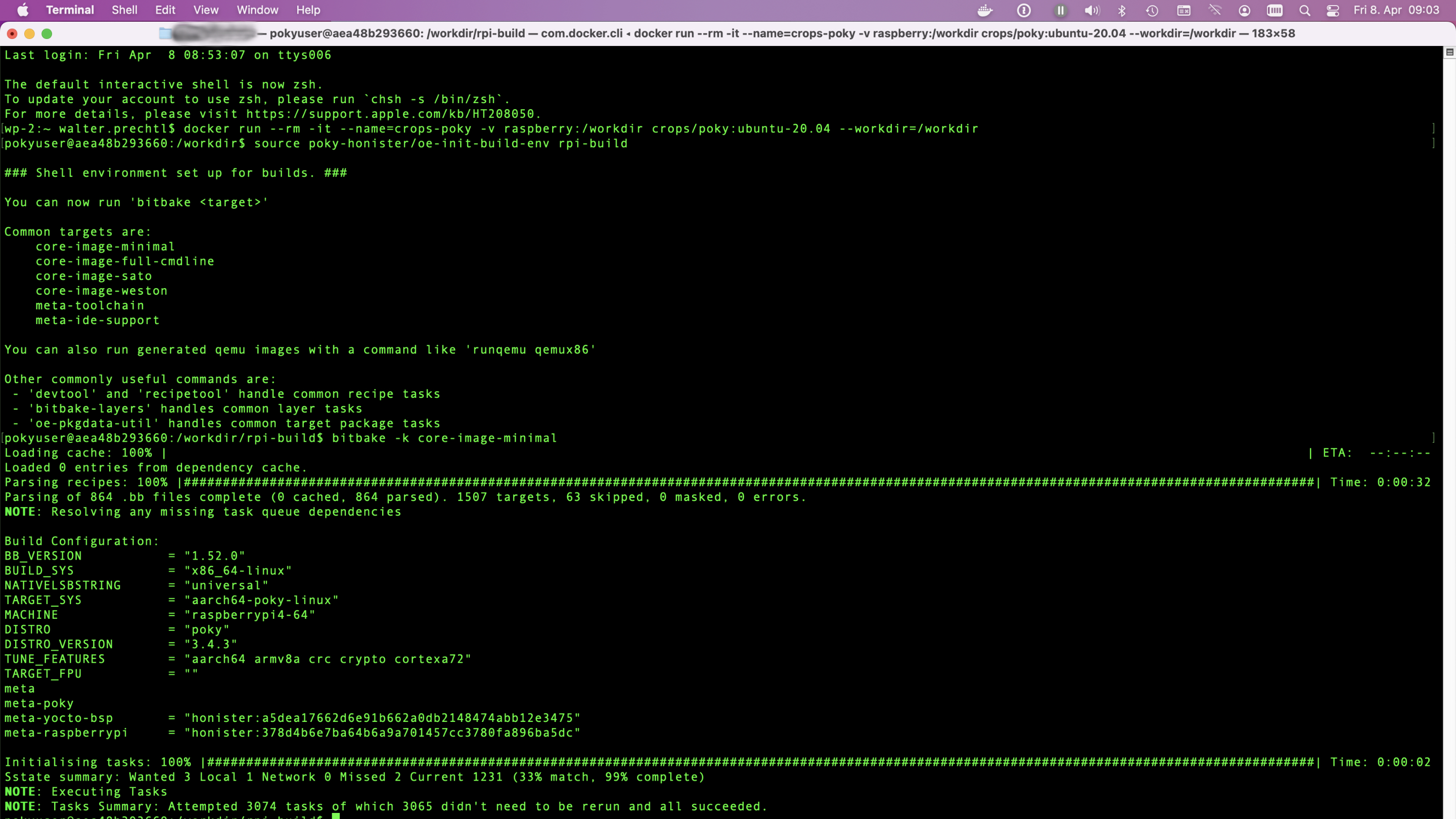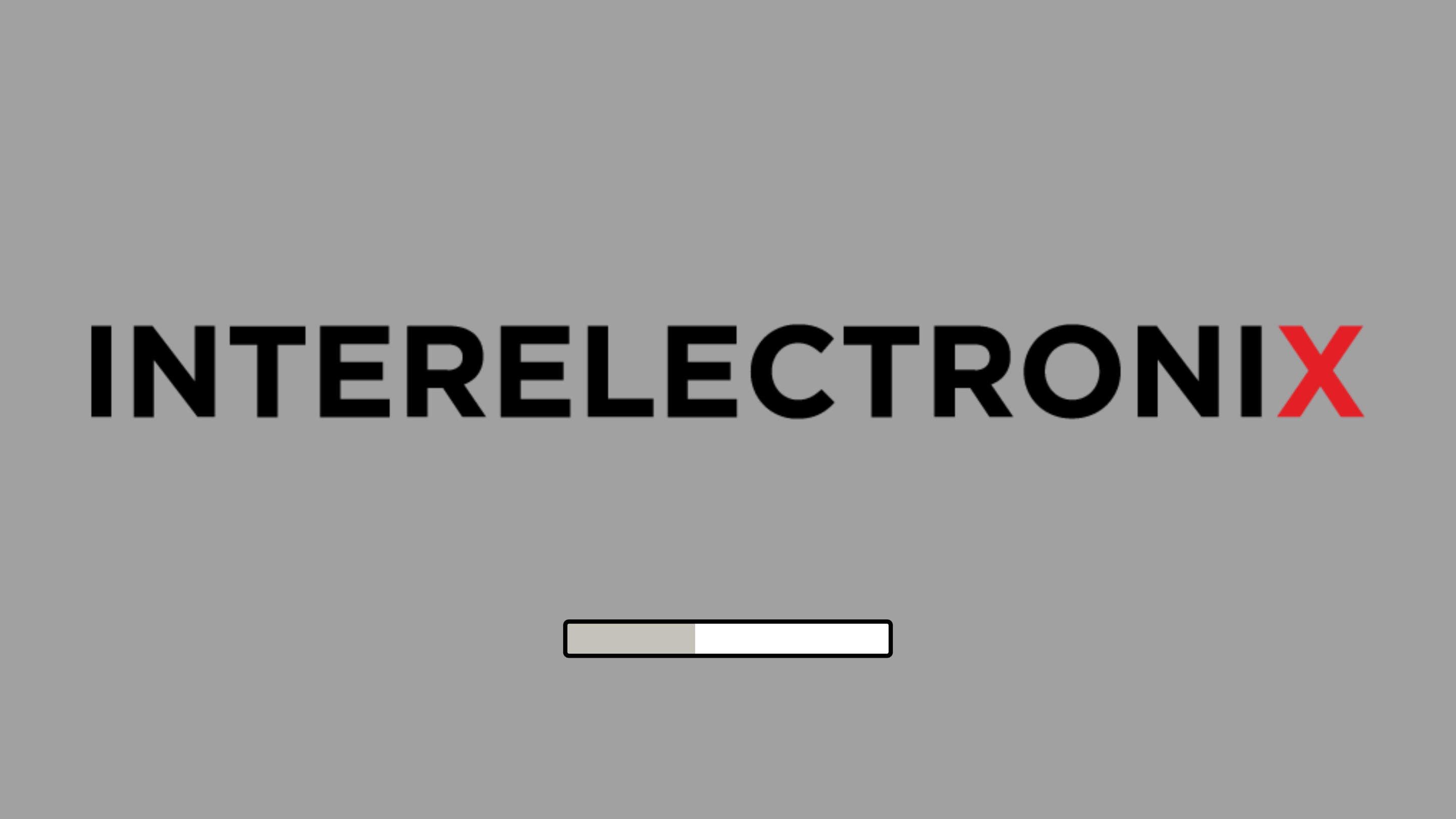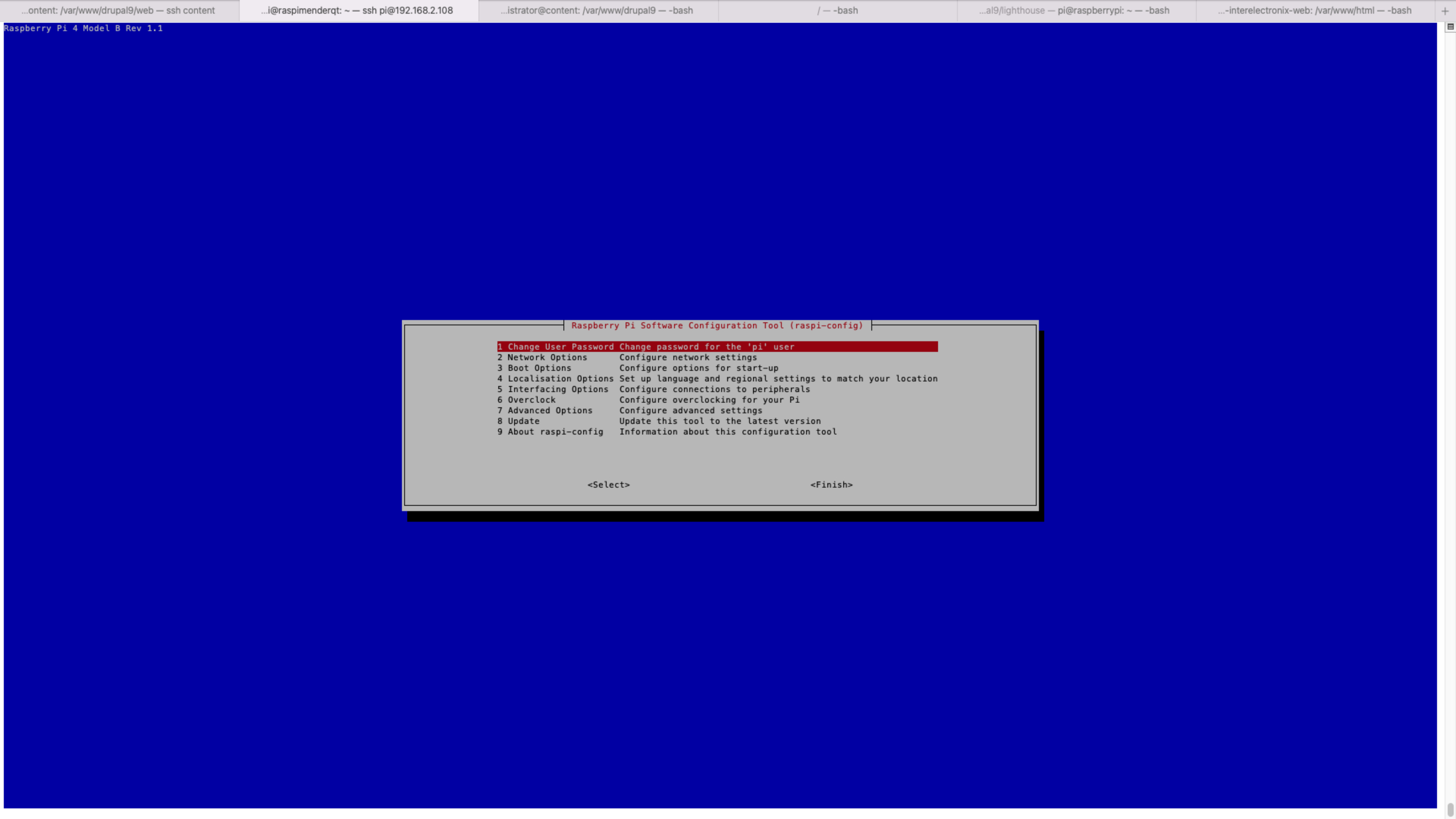
Qt trên Raspberry Pi 4
Qt thường được sử dụng để phát triển giao diện đồ họa cho HMI nhúng. Qt chứa các thư viện C ++ để tạo giao diện đồ họa mà bạn có thể biên dịch trên các hệ điều hành khác nhau.
Vì quá trình biên dịch này đòi hỏi nhiều sức mạnh tính toán, nên các bộ xử lý có sức mạnh tương đối ít để thực hiện việc phát triển và biên dịch trên máy tính chủ và chỉ sau đó tải ứng dụng đã hoàn thành lên máy tính đích.
Có rất nhiều hướng dẫn trực tuyến để phát triển ứng dụng Qt cho các mẫu Raspberry Pi 3 và Pi 4.
Thật không may, tôi không thể tìm thấy một cái hoạt động hoàn hảo cho Raspberry Pi 4 và nhu cầu của chúng tôi.
Những hướng dẫn này rất trần trụi dựa trên https://github.com/abhiTronix/raspberry-pi-cross-compilers/blob/master/QT_build_instructions.md và được sửa đổi ở một số nơi để nó hoạt động cho tôi.
Qt sử dụng phiên bản 5.15.2 và tôi sử dụng Ubuntu 20.0.4 LTS được cài đặt trong VMware làm máy chủ để biên dịch chéo.
Đây là hướng dẫn cài đặt Raspberry Pi OS Lite trên Mô-đun tính toán 4. Là một máy tính làm việc, tôi sử dụng Ubuntu 20, được cài đặt trong một máy ảo.
Đây là hướng dẫn biên dịch chéo Qt 5.15.2 cho Raspberry Pi 4 và cài đặt nó trên Mô-đun tính toán 4.
Đó là bản cập nhật cho bài đăng trên blog của tôi Qt trên Raspberry Pi 4, với sự khác biệt là lần này tôi đang sử dụng Raspberry Pi OS Lite.
Đây là hướng dẫn cấu hình Qt-Creator để sử dụng các thư viện Qt được biên dịch chéo cho Raspberry Pi 4 và tạo các ứng dụng cho Raspberry.
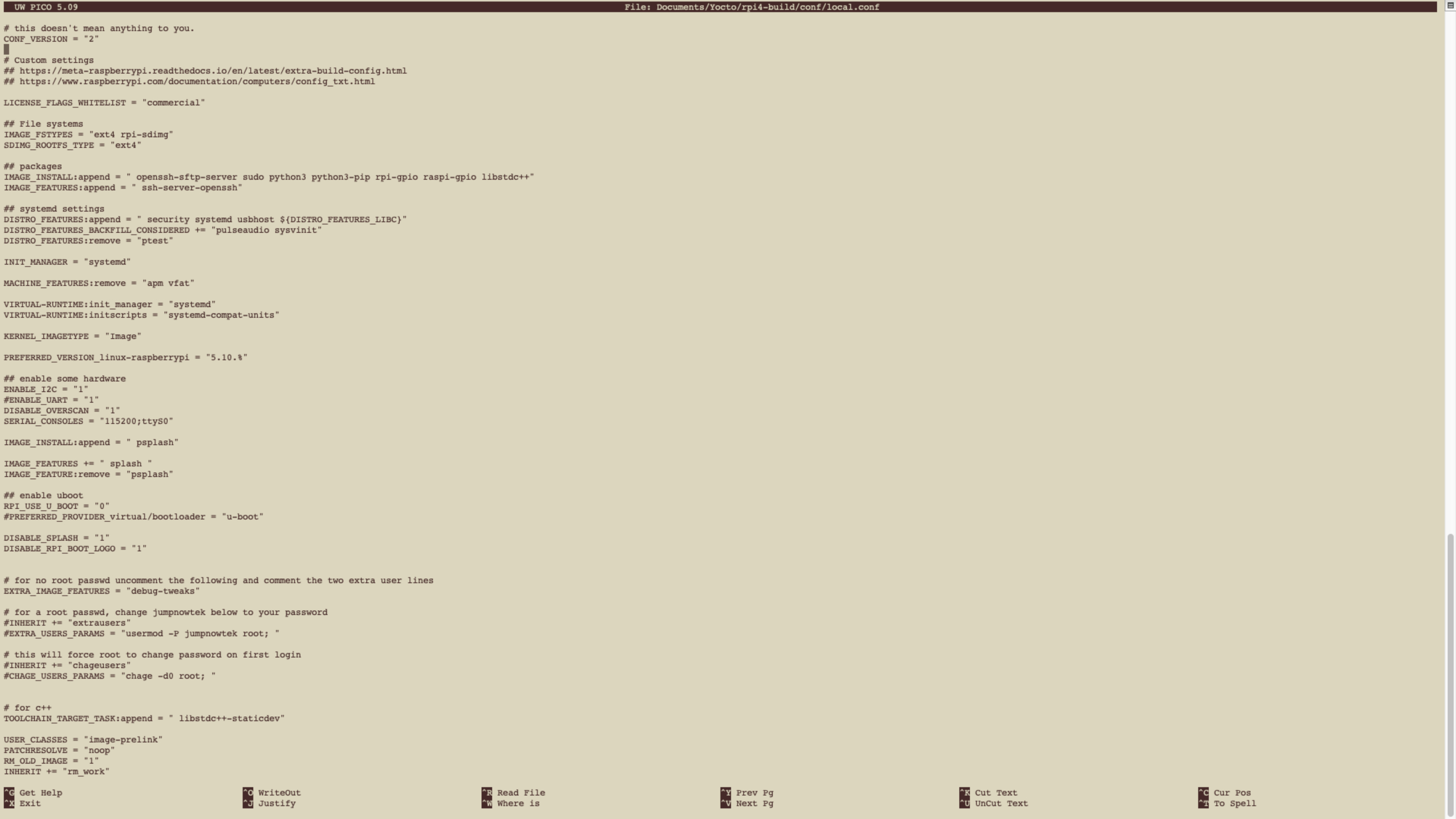
Trong hướng dẫn này, chúng tôi cung cấp cho bạn thông tin, cách thiết lập Dự án Yocto để cài đặt Qt và ứng dụng demo Qt cho Raspberry Pi 4 và sau đó tự động khởi động ứng dụng demo Qt này.
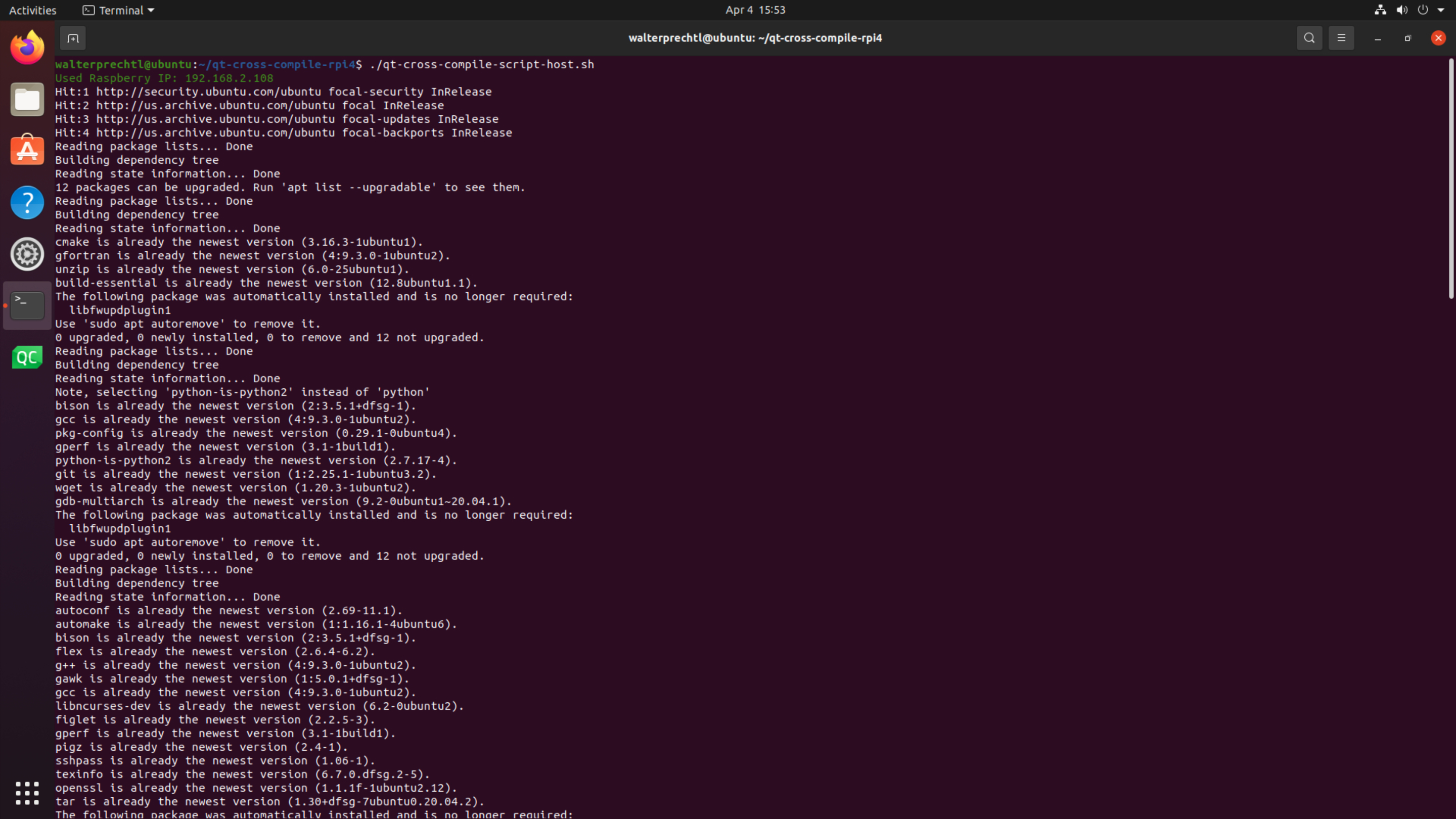
Trên trang này, chúng tôi cung cấp các liên kết tải xuống cho các tập lệnh để tự động thiết lập biên dịch chéo trên máy chủ linux và Raspberry Pi 4 và mô tả, cách sử dụng chúng.
Trong blog này, tôi muốn cung cấp một ứng dụng Qt Quick (qml) nhỏ làm ví dụ về kết nối Modbus qua TCP / IP.
Trong các ví dụ Qt, tôi chỉ tìm thấy các ví dụ QWidget cho các kết nối Modbus và sau khi tạo ứng dụng Qt Quick gần đây cho việc này, tôi muốn cung cấp một phiên bản rút gọn của nó làm ví dụ.
Nếu bạn đã tạo một ứng dụng Qt - hoặc bất kỳ ứng dụng nào khác - cho Raspberry Pi 4, bạn thường muốn ứng dụng được gọi ngay sau khi khởi động lại Raspberry sau khi ứng dụng đã hoàn tất.
Điều này thường được thử với các tập lệnh bắt đầu có thể được nhập ở nhiều nơi khác nhau.
Tuy nhiên, sẽ hợp lý hơn khi thiết lập điều này thông qua systemd .
Nhiệm vụ là viết một ứng dụng Qt Quick (GUI) để tải firmware mới lên bộ điều khiển cảm ứng.
Phần mềm tải lên được cung cấp bởi nhà sản xuất trong một ứng dụng .exe tải tệp .bin lên bộ điều khiển cảm ứng.
Tôi muốn sử dụng các lớp Qt "QProcess", có thể được sử dụng để gọi và điều khiển các ứng dụng shell. Về phía Linux, tôi đã sử dụng thành công điều này nhiều lần - nhưng trên Windows, ban đầu nó không hoạt động.